- מְחַבֵּר Jason Gerald [email protected].
- Public 2024-01-19 22:12.
- שונה לאחרונה 2025-01-23 12:18.
WikiHow זה מלמד אותך כיצד ליצור חשבון Gmail, שהוא כתובת הדוא ל המשויכת ל- Google. ניתן ליצור חשבונות Gmail הן במחשבים שולחניים והן במכשירים ניידים.
שלב
שיטה 1 מתוך 2: במחשב שולחני
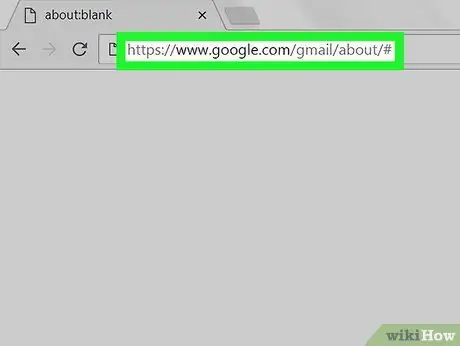
שלב 1. בקר בדף כדי ליצור חשבון Gmail
הפעל דפדפן אינטרנט במחשב שלך ובקר ב- https://www.google.com/gmail/about/#. ייפתח דף המכיל מידע על Gmail.
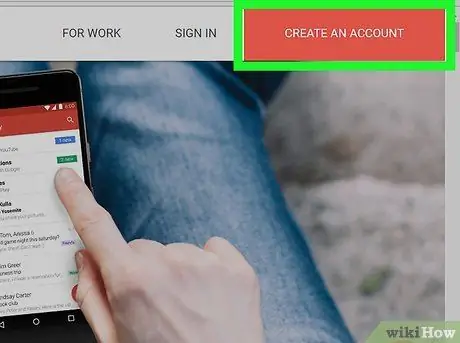
שלב 2. לחץ על צור חשבון
זהו כפתור אדום בפינה השמאלית העליונה. הדף הראשון בקטע יצירת החשבונות ייפתח.
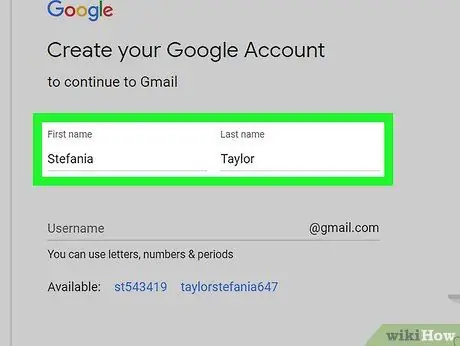
שלב 3. הקלד את שם המשפחה ושם המשפחה שלך
הזן את שמך הפרטי בתיבת הטקסט "שם פרטי" בראש הדף, ולאחר מכן הקלד את שם משפחתך בתיבה "שם משפחה" שלידו.
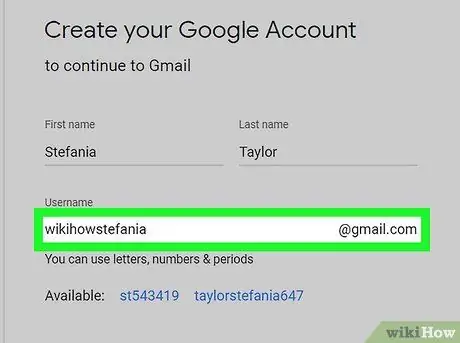
שלב 4. צור שם משתמש ב- Gmail
בתיבת הטקסט "שם משתמש", הקלד את שם המשתמש שברצונך להשתמש בו ככתובת הדוא"ל. שם זה יופיע מול הקטע "@gmail.com" בכתובת הדוא"ל שלך.
אם שם המשתמש המועדף עליך כבר נמצא בשימוש של מישהו אחר, יהיה עליך לבחור שם אחר על ידי לחיצה על תיבת טקסט אחרת בדף
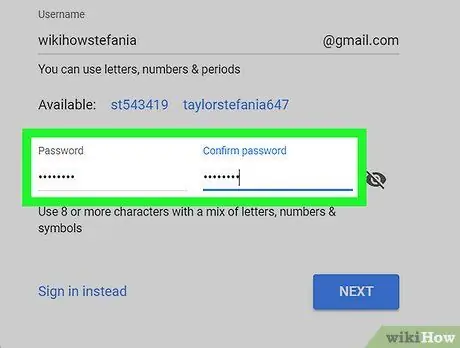
שלב 5. הקלד את הסיסמה פעמיים
הזן את הסיסמה שלך בתיבת הטקסט "סיסמה" בתחתית הדף ולאחר מכן הקלד אותה מחדש בתיבה "אשר סיסמה" מימין לתיבת הסיסמה הראשונה.
עליך להזין את אותה סיסמה על מנת להמשיך
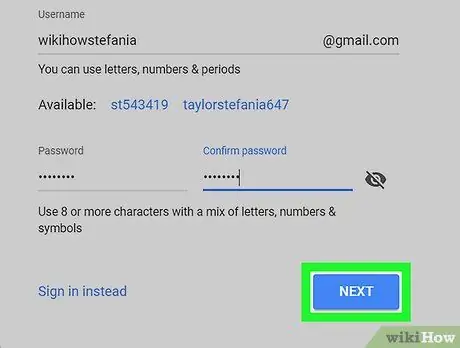
שלב 6. לחץ על הבא
זהו כפתור כחול בתחתית הדף.
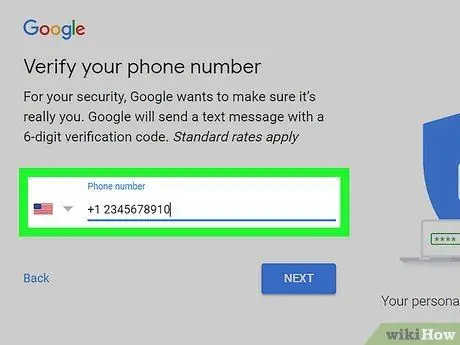
שלב 7. הזן את אפשרויות שחזור החשבון
למרות שאין צורך, תוכל להוסיף עד שתי אפשרויות לשחזור חשבון לפרופיל Gmail שלך:
- מספר טלפון - הזן מספר טלפון בתיבת הטקסט "מספר טלפון" בראש העמוד.
- כתובת דוא"ל לשחזור - הזן כתובת דוא"ל נוספת בתיבת הטקסט "כתובת דוא"ל לשחזור" בראש הדף.
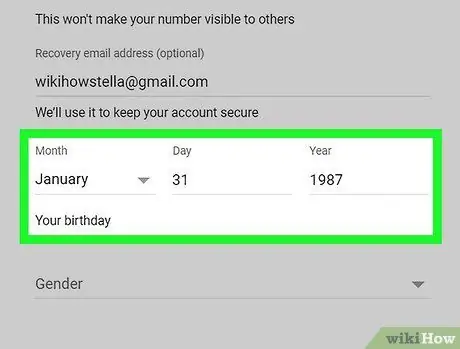
שלב 8. הזן את תאריך הלידה שלך
לחץ על התיבה הנפתחת "חודש" ולאחר מכן בחר את חודש הלידה שלך. לאחר מכן, הקלד את התאריך והשנה בתיבות הטקסט "יום" ו"שנה "בהתאמה.
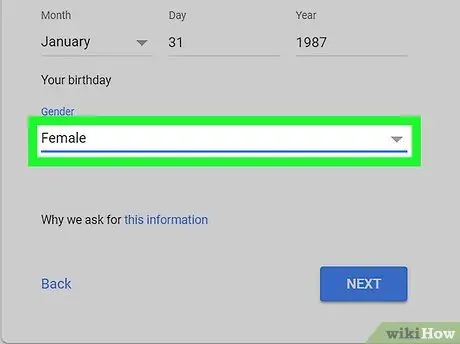
שלב 9. קבע את המגדר
לחץ על התיבה הנפתחת "מגדר" ולאחר מכן בחר מין בתפריט הנפתח המתקבל.
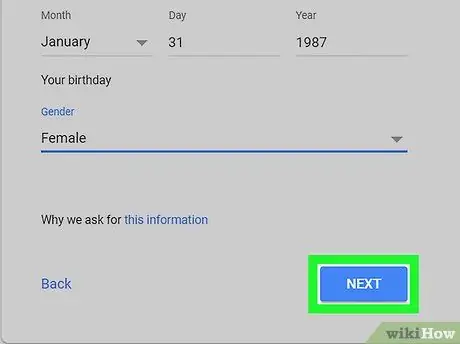
שלב 10. לחץ על הבא
זהו כפתור כחול בתחתית הדף.
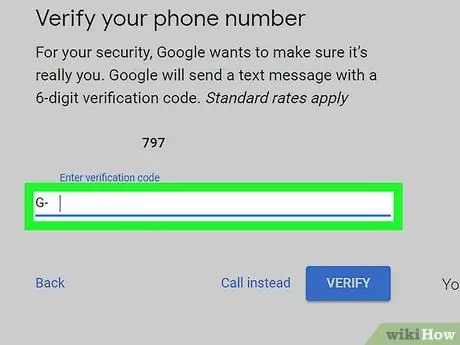
שלב 11. אמת את מספר הנייד שלך
אם אתה משתמש במספר נייד לאפשרויות שחזור החשבון, בצע את הפעולות הבאות כדי לאמת אותו:
- נְקִישָׁה לִשְׁלוֹחַ כאשר תתבקש.
- פתח הודעת טקסט בטלפון שלך.
- פתח הודעה שנשלחה על ידי Google (בדרך כלל מספר בן 5 ספרות) ובדוק את המספר בן 6 הספרות בהודעה.
- הקלד את המספר בן 6 הספרות בתיבת הטקסט בדף Gmail.
- נְקִישָׁה תאשר.
- תוכל גם ללחוץ על הקישור לא עכשיו לדלג על תהליך האימות של אפשרות שחזור החשבון בשלב זה.
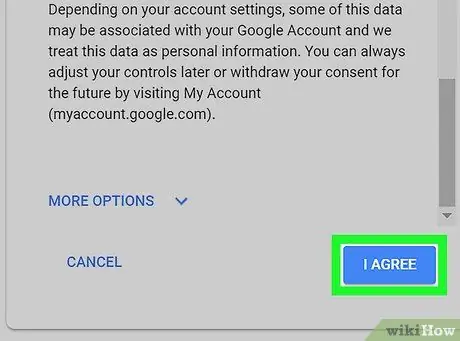
שלב 12. גלול למטה במסך ולחץ על אני מסכים
הוא נמצא בתחתית רשימת תנאי השירות בצד שמאל של הדף. בכך אתה מקבל את תנאי השימוש. לאחר מכן, תיכנס לחשבון Gmail שלך.
שיטה 2 מתוך 2: במכשירים ניידים
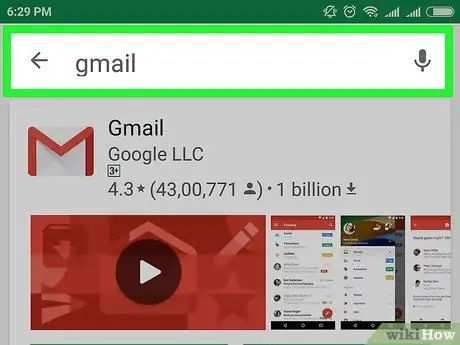
שלב 1. הורד את Gmail
אם עדיין אין לך את אפליקציית Gmail, עבור אל חנות הגוגל סטור
(אנדרואיד) או חנות אפליקציות
(iPhone) בטלפון שלך, ולאחר מכן בצע את הפעולות הבאות:
- אייפון - הקש לחפש, הקש על שדה החיפוש בחלק העליון של המסך, הקלד gmail, הקש על gmail בתפריט הנפתח, הקש על לקבל מימין ל"ג'ימייל - דוא"ל מאת Google ", ולאחר מכן הקלד את מזהה Apple שלך או סיסמת מזהה מגע.
- אנדרואיד - הקש על שדה החיפוש בראש המסך, הקלד gmail, הקש Gmail בתפריט הנפתח, בחר להתקין ולאחר מכן הקש על לְקַבֵּל.
- אם התקנת את Gmail במכשיר הנייד שלך, דלג על שלב זה.
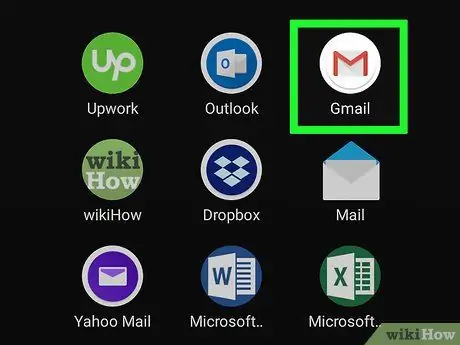
שלב 2. הפעל את Gmail
בֶּרֶז לִפְתוֹחַ בחנות האפליקציות של הטלפון, או הקש על סמל Gmail האדום והלבן. דף כניסה ריק ייפתח אם אף חשבון לא מחובר ל- Gmail במכשיר הנייד.
אם חשבון מחובר ל- Gmail בטלפון שלך, הקש על ☰ הממוקם בפינה השמאלית העליונה, הקש על כתובת הדוא"ל הנוכחית, הקש על נהל חשבונות, הקש הוסף חשבון, הקש גוגל ולאחר מכן דלג על שני השלבים הבאים.
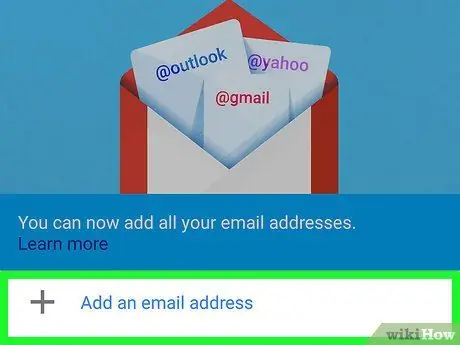
שלב 3. הקש על כניסה בתחתית המסך
אם אתה כבר מחובר באמצעות חשבון אחר, הקש על ☰ בפינה השמאלית העליונה, ולאחר מכן הקש על תמונת הפרופיל של החשבון. לאחר מכן, הקש על הוסף חשבון ולאחר מכן הקש על אפשרות גוגל בחלק העליון.
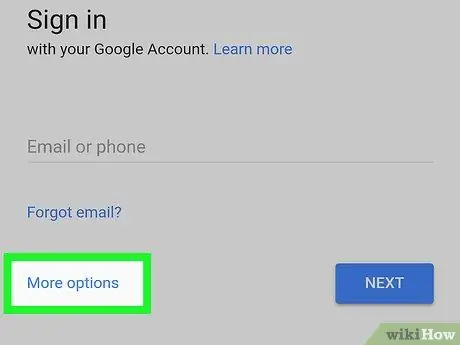
שלב 4. הקש על הקישור אפשרויות נוספות הממוקם משמאל למסך
זה יביא תפריט.
אם יש בחשבון טלפון חשבון לא פעיל, הקש תחילה על השתמש בחשבון אחר בעמוד זה.
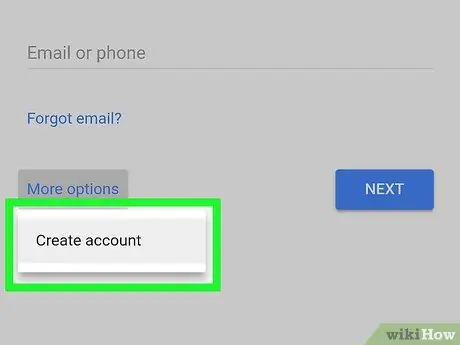
שלב 5. הקש על צור חשבון
זהו הפריט היחיד בתפריט.
אם כבר נכנסת ל- Gmail, אפשרות זו נמצאת באמצע הדף, לא בתפריט
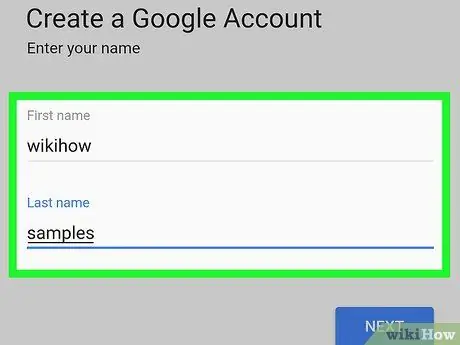
שלב 6. הקלד את שם המשפחה ושם המשפחה שלך
הקש על שדה הטקסט "שם פרטי" ולאחר מכן הזן שם פרטי. לאחר מכן, הזן את שם המשפחה בשדה הטקסט "שם משפחה".
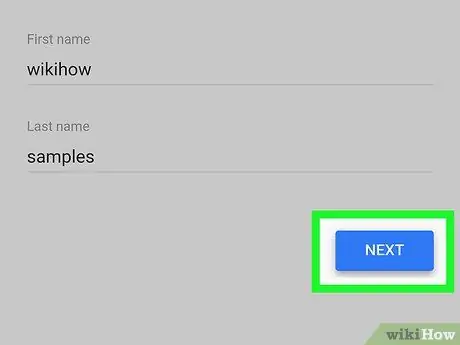
שלב 7. הקש על הכפתור הכחול NEXT מימין לדף
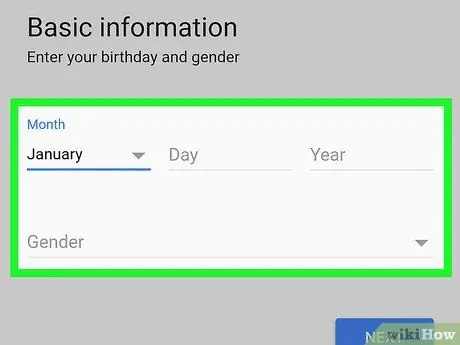
שלב 8. הזן את תאריך הלידה והמין שלך
בחר את חודש הלידה, הקלד את התאריך והשנה ולאחר מכן בחר מין בתפריט הנפתח מִין.
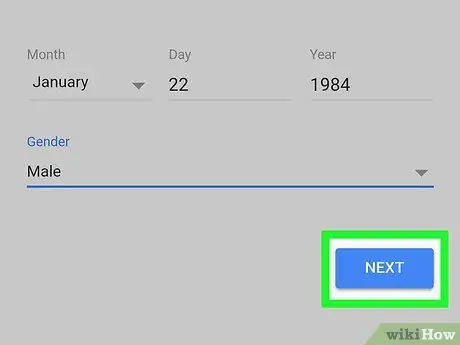
שלב 9. הקש על הלחצן הבא
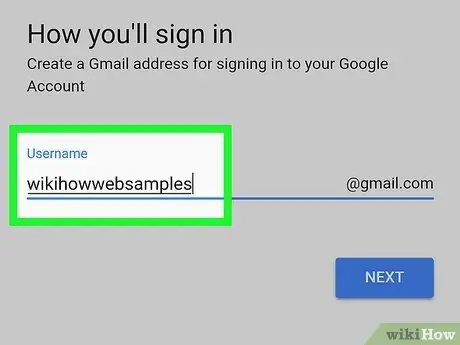
שלב 10. צור שם משתמש
הקלד את שם המשתמש הרצוי עבור חשבון Gmail בשדה "שם משתמש". שם זה יופיע מול "@gmail.com" בכתובת הדוא"ל.
בחר שם משתמש שאף אחד אחר לא השתמש בו. אם מישהו אחר בחר את השם, עליך להשתמש בשם אחר
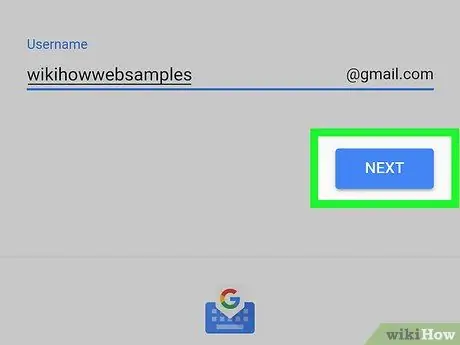
שלב 11. הקש על הלחצן הבא
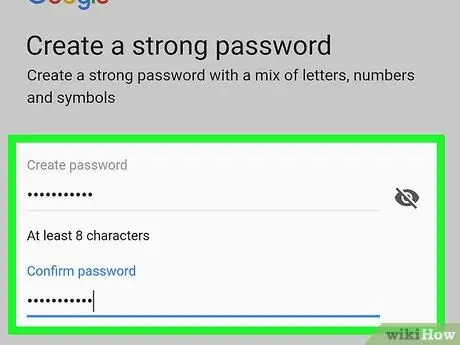
שלב 12. צור סיסמה
הזן את הסיסמה בשדה הטקסט "צור סיסמה" והקלד מחדש את הסיסמה בשדה הטקסט "אשר סיסמה".
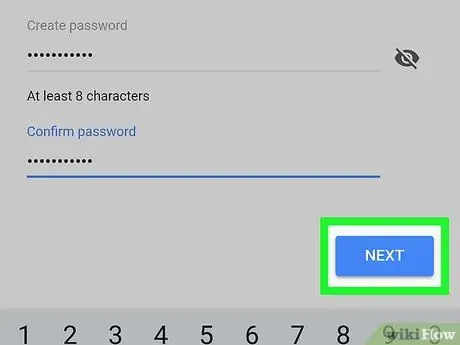
שלב 13. הקש על הלחצן הבא
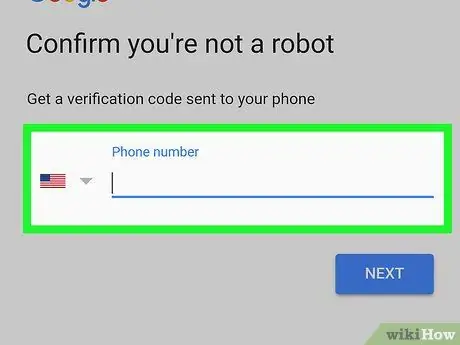
שלב 14. הקלד את מספר הטלפון
הזן את מספר הטלפון בשדה הטקסט "מספר טלפון". מספר זה ישמש לקבלת הודעות טקסט.
אולי תמצא קישור לדלג בצד שמאל של הדף. אם כן, תוכל לדלג על השלב להזנת מספר טלפון על ידי הקשה על הקישור.
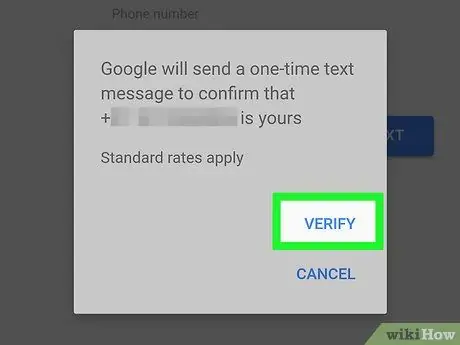
שלב 15. אמת את מספר הטלפון
בֶּרֶז תאשר כאשר תתבקש, פתח את הודעת הטקסט ש- Google שלחה, בדוק את הקוד בן שש הספרות בהודעה, הזן את הקוד בשדה הטקסט "הזן קוד" והקש על הַבָּא.
כאשר אתה מקיש לדלג בשלב הקודם, דלג על שלב זה.
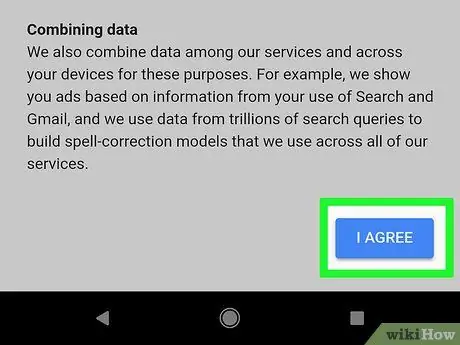
שלב 16. גלול למטה במסך והקש על אני מסכים
אפשרות זו נמצאת בתחתית הדף, מימין למסך.
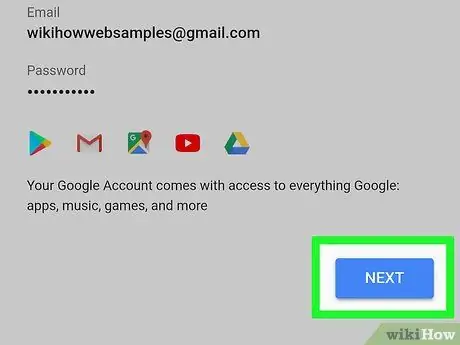
שלב 17. הקש על הבא
תיבת דואר נכנס חדשה של Gmail תיפתח. כעת תוכל להוסיף אנשי קשר, לנהל הודעות וכן הלאה.






